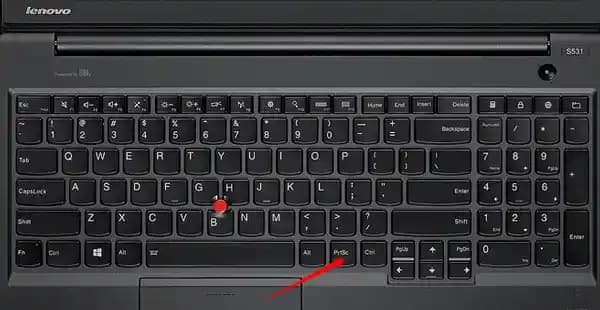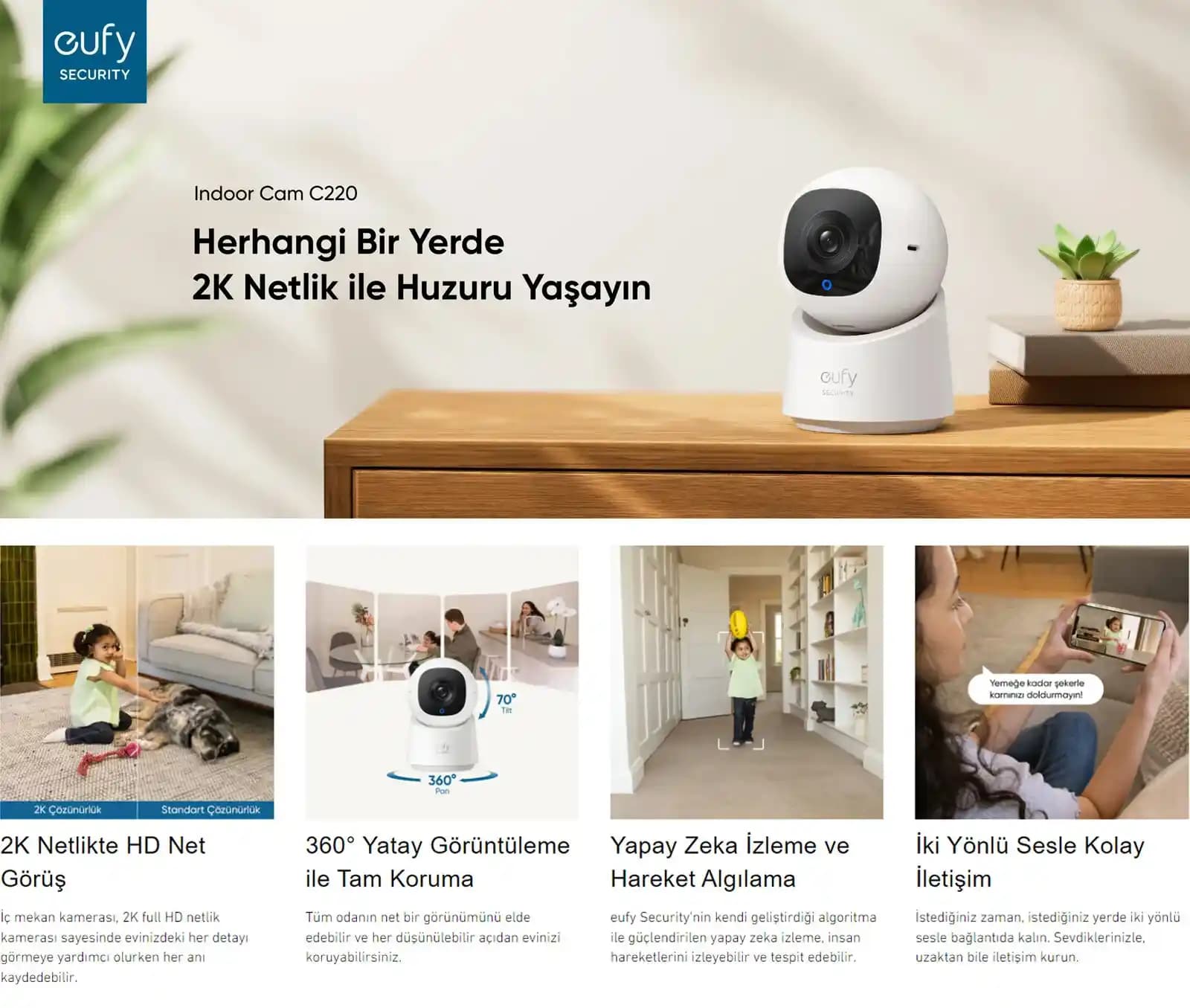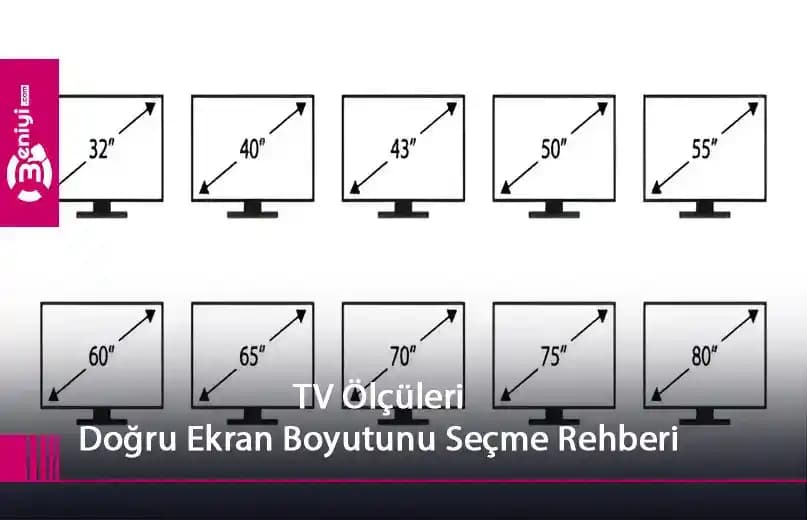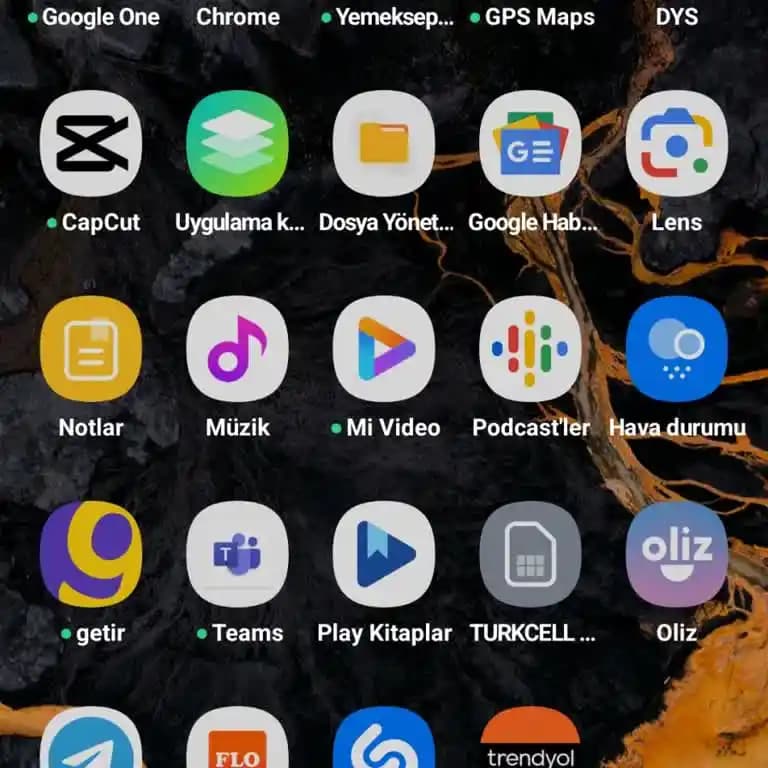GM 8 Ekran Görüntüsü Alma Yöntemleri: Detaylı Rehber
Benzer ürünleri özellik, fiyat ve kullanıcı yorumlarına göre karşılaştırın, doğru seçimi yapın.
Gelişen teknolojiyle birlikte akıllı telefonlar hayatımızın vazgeçilmez bir parçası haline geldi. Özellikle General Mobile GM 8 gibi popüler modellerde, ekran görüntüsü almak oldukça sık kullanılan ve kullanımı kolay bir işlemdir. Bu yazıda, GM 8 ve benzeri cihazlarda ekran görüntüsü almanın farklı yollarını, detaylı ve anlaşılır bir şekilde ele alacağız. Ayrıca, ekran görüntüsü almanın neden önemli olduğunu ve kullanım alanlarını da inceleyeceğiz.
GM 8’de Ekran Görüntüsü Alma Yöntemleri
Ayrıca Bakınız
1. Yan Düğmeler Kullanarak Ekran Görüntüsü Alma
En yaygın ve pratik yöntem, cihazın yan tarafında bulunan güç ve ses kısma düğmelerinin birlikte kullanılmasıdır. İşte adımlar:
İstediğiniz ekranı açın.
Güç düğmesi ile ses kısma düğmesine aynı anda basılı tutun.
Birkaç saniye içinde ekran hafifçe titreyebilir veya bir ses çıkabilir.
Bu işlem tamamlandığında, ekran görüntüsü otomatik olarak galerinizde veya fotoğraflar klasöründe kaydedilir.
2. Ekran Kaydı ve Ekran Görüntüsü Özelliği
Bazı modellerde, cihazın hızlı erişim panelinde veya ayarlar menüsünde Ekran Görüntüsü seçeneği bulunabilir. Ayrıca, Android 8.0 Oreo ve sonrası sürümlerinde, ekran görüntüsü almak için:
Bildirim çubuğunu aşağı kaydırın.
Ekran görüntüsü simgesine dokunun.
Bu sayede, tek tıkla ekran görüntüsü alınabilir.
3. Ekran Görüntüsü Alma İçin Ekstra Uygulamalar
Eğer dahili özellikler yeterli gelmiyorsa, Google Play Store üzerinden çeşitli ekran yakalama uygulamaları indirebilirsiniz. Bu uygulamalar genellikle:
Ekran yakalama,
Kısa yollar oluşturarak kolay erişim,
Video kaydetme gibi ek fonksiyonlar sunar.
GM 8’de Ekran Görüntüsü Almanın Püf Noktaları
Düğmelere doğru şekilde basmak: Aynı anda güç ve ses kısma düğmelerine basmak, ekran görüntüsünü garanti altına alır.
Ekran görüntüsü düzenleme: Kaydettikten sonra, çoğu cihazda otomatik olarak gelen düzenleme araçlarıyla ekran görüntüsünü kırpabilir, işaretleyebilir veya paylaşabilirsiniz.
Ses ayarlarına dikkat: Ekran görüntüleri alırken sesin kapalı olup olmadığını kontrol edin; bazı durumlarda ekran görüntüsüyle birlikte ses de alınabilir.
Ekran Görüntüsü Almanın Avantajları ve Kullanım Alanları
Hızlı bilgi paylaşımı: Bir sorunla karşılaştığınızda ekran görüntüsü alıp, teknik destek veya arkadaşlarınızla kolayca paylaşabilirsiniz.
Ekran içeriğini saklama: Beğendiğiniz veya önemli bir sayfayı, mesajı veya resmi kaydetmek için kullanılır.
Eğitim ve öğretim: Öğrencilere veya yeni kullanıcılara adım adım anlatımlar yapmak için mükemmel bir araçtır.
İş ve ofis kullanımı: Ekran görüntüleri, toplantı notları veya önemli bilgiler için vazgeçilmezdir.
Sonuç
General Mobile GM 8 ve benzeri modellerde ekran görüntüsü almak oldukça basit ve hızlı bir işlemdir. Yan düğmeleri kullanmak en yaygın ve güvenilir yöntemdir; ayrıca, ekran kaydı veya ilgili uygulamalar sayesinde de alternatif seçenekler mevcuttur. Bu yöntemleri kullanarak, günlük yaşamınızda, işinizde veya eğitimde ihtiyaç duyduğunuz ekran görüntülerini kolayca alabilir, paylaşabilir ve saklayabilirsiniz.
Unutmayın, doğru ve etkili ekran görüntüsü alma teknikleri, dijital dünyada zaman kazanır ve iletişimi kolaylaştırır. Artık herhangi bir ekran görüntüsü almak istediğinizde, karmaşık adımlar yerine bu basit yöntemleri uygulayarak, işlemi hızlıca tamamlayabilirsiniz.